Яндекс строка для mac: «На Mac Os — неважно, в Safari или Chrome,
Содержание
Настройка параметров поиска в Safari на компьютере Mac
Поиск по этому руководству
Поиск в интернете — это один из эффективных способов найти нужную Вам информацию. В Safari можно выбрать поисковую систему, которую Вы хотите использовать.
Открыть Safari
Выбор поисковой машины
В приложении Safari на компьютере Mac удалите весь текст из поля смарт-поиска.
Нажмите значок лупы слева от поля смарт-поиска, затем выберите поисковую машину из списка.
Во время поиска в интернете некоторые Ваши данные передаются поисковой машине. Например, при вводе фразы «золотистый ретривер» в смарт-поле поиска поисковая машина узнает и запоминает, что Вас интересует информация о собаках этой породы, даже если Вы не нажимаете клавишу «Ввод», чтобы начать поиск. У поисковых машин разные политики конфиденциальности относительно данных, введенных пользователем.

Отключение предложений поисковой машины
В приложении Safari на Mac выберите меню «Safari» > «Настройки», затем нажмите «Поиск».
Выключите параметр «Включать предложения поисковой машины».
Если этот флажок снят, Safari не будет отправлять поисковой машине Ваши частичные поисковые запросы по мере их ввода, и поисковая машина не будет отправлять Safari предложения для отображения в списке результатов под полем поиска и адреса.
Отключение поиска по сайту из поля смарт-поиска
В приложении Safari на Mac выберите меню «Safari» > «Настройки».
Нажмите «Поиск» и снимите флажок «Включить быстрый поиск веб-сайтов».
Отключение предложений Safari из Музыки, Карт и других приложений
В приложении Safari на Mac выберите меню «Safari» > «Настройки», затем нажмите «Поиск».

Выключите параметр «Включить Предложения Safari».
Если этот флажок снят, Safari не будет показывать предложения Safari.
Запрет предварительной загрузки топ-результата поиска
В приложении Safari на Mac выберите меню «Safari» > «Настройки», затем нажмите «Поиск».
Выключите параметр «Предварительно загружать топ-результат в фоновом режиме».
Если этот флажок снят, при вводе поискового запроса в поле смарт-поиска Safari не начинает загружать веб-страницу, которая считается топ-результатом исходя из Ваших закладок и истории работы в интернете.
Отключение отображения значков Ваших избранных веб-сайтов под полем смарт-поиска
В приложении Safari на Mac выберите меню «Safari» > «Настройки», затем нажмите «Поиск».
Снимите флажок «Показать Избранное».
См. такжеПереход к веб-сайтам с помощью Safari на MacУлучшение поиска в интернете с помощью Safari на компьютере MacОчистка журнала истории в Safari на Mac
Максимальное количество символов:
250
Не указывайте в комментарии личную информацию.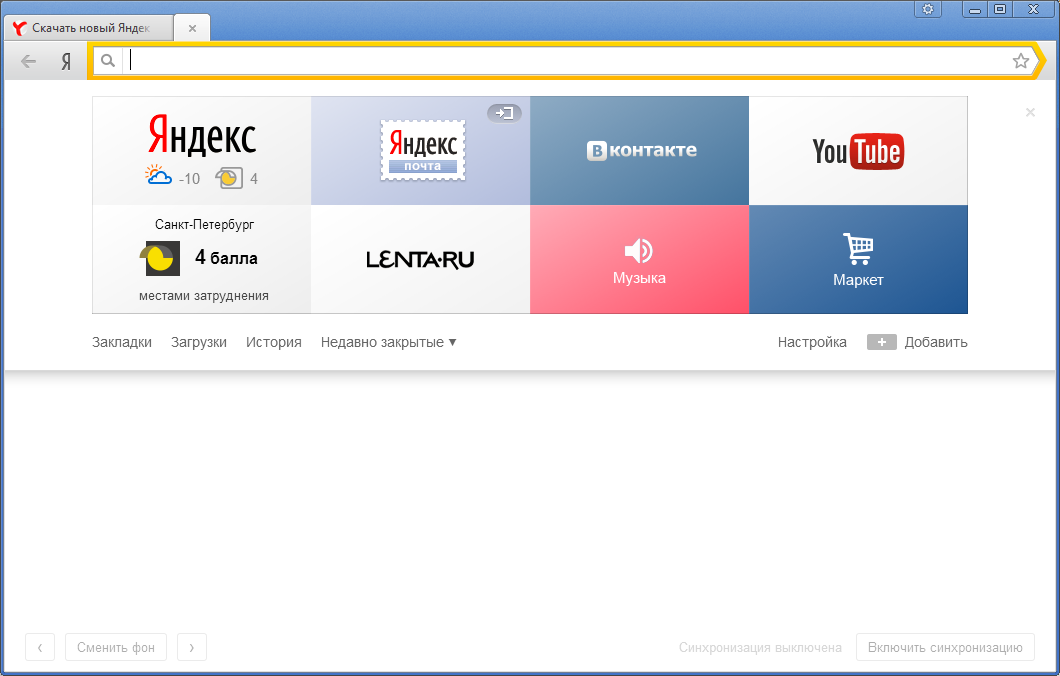
Максимальное количество символов: 250.
Благодарим вас за отзыв.
Яндекс почта на macOS: как настроить: подробная инструкция
Вполне вероятно, что все попытки настройки электронной почты Яндекса в стандартной почтовой программе Почта на macOS закончатся неудачей. Причем, даже при 100% верном вводе логина и пароля. Почему так происходит и как правильно настроить Яндекс почту на Mac, мы расскажем в этом материале.
Яблык в Telegram и YouTube. Подписывайтесь! |
💚 ПО ТЕМЕ: Напоминание о Дне рождения на iPhone, iPad и Mac: как настроить и пользоваться.
К сожалению, и в iOS, и в macOS, отсутствует автоматическая настройка почты Яндекса, тогда как для Gmail эта возможность имеется. Обычно, при настройке почтового ящика Яндекса в приложении Почта на Mac пользователи сталкиваются с ошибкой:
Не удается проверить имя учетной записи или пароль.

Почему так происходит, ведь и логин и пароль были введены верно?
Оказывается, почтовая программа Apple ни при чем – все дело в настройках Яндекс.Почты для сторонних почтовых программ.
С 28 апреля 2023 года компания просто запретила использовать пароль от своего аккаунта для авторизации в сторонних приложениях. Под ограничения в итоге попали такие известные программы, как Gmail, Spark и даже Outlook. А ведь для iOS, macOS, Windows и Android это самые популярные почтовые клиенты. Пользователям предлагается создать пароль для приложения или использовать официальное приложение «Яндекс.Почта» или его браузерную версию.
💚 ПО ТЕМЕ: Строка пути в macOS – скрытые возможности, о которых вы могли не знать.
1. Откройте в браузере на Mac сайт Яндекс ID.
2. Перейдите по пути «Безопасность» → «Пароли приложений».
3.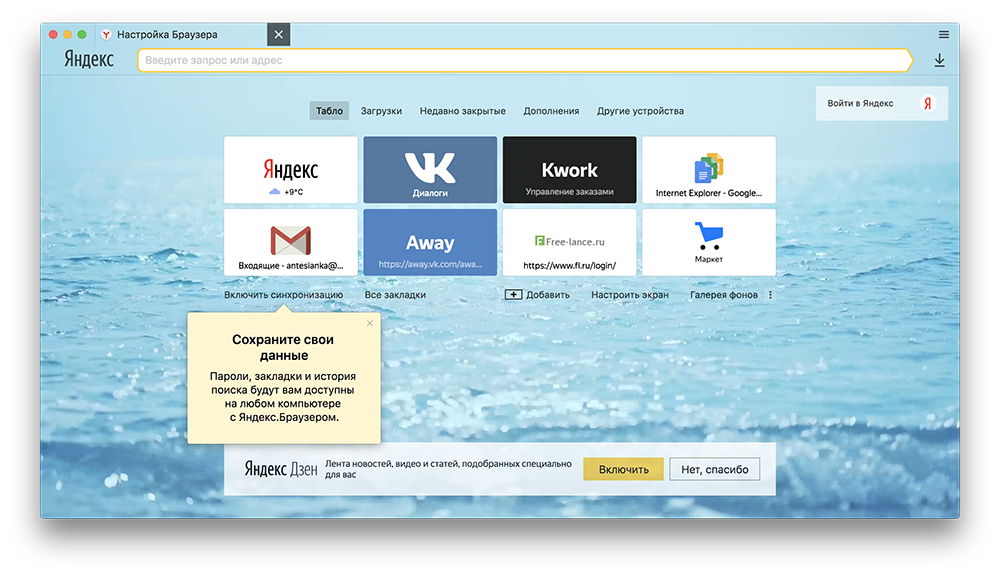 Нажмите «Почта» в разделе «Создать пароль приложения».
Нажмите «Почта» в разделе «Создать пароль приложения».
4. Введите название для пароля, например, «Пароль для Mac» и нажмите «Далее».
5. Скопируйте полученный пароль и нажмите «Закрыть». Пароль отображается только один раз.
6. Откройте приложение Почта на Mac и перейдите в его Настройки (пункт меню Почта в строке меню macOS → Настройки).
7. Перейдите во вкладку Учетные записи и нажмите на значок «+».
8. На появившемся экране выберите пункт «Другая учетная запись Почты…».
9. Введите ваше имя и данные учетной записи (почтовый ящик на Яндексе и пароль, полученный в п. 5 этой инструкции) и нажмите Войти.
10. Установите галочку напротив пункта Почта и снимите галочку напротив пункта Заметки. Нажмите Готово.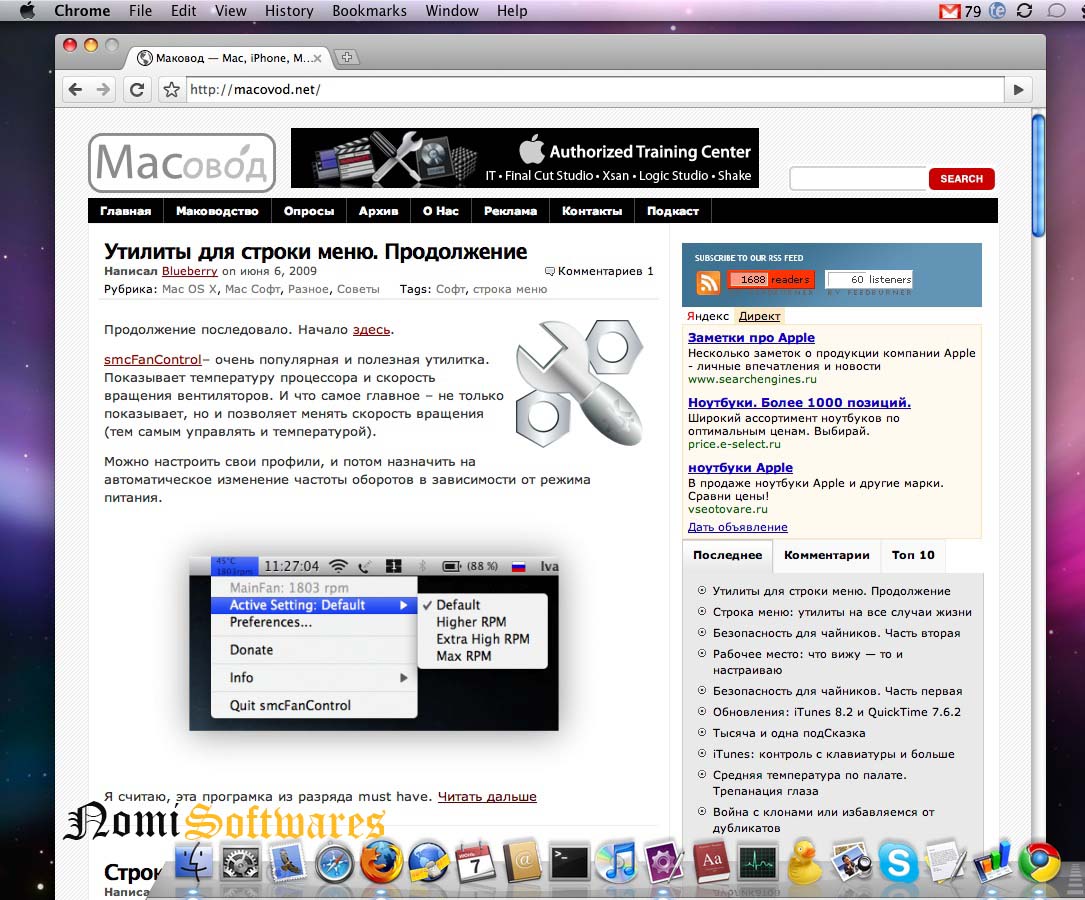
Все, Яндекс почта на Mac настроена!
🔥 Смотрите также:
- Как автоматически удалять e-mail письма от выборочных контактов на iPhone, iPad или Mac.
- Как на Mac набрать символ доллара $, рубля ₽, евро € и т.д.
- Как добавить изображение и ссылку к подписи E-mail на Mac.
🍏 Мы в Telegram и YouTube, подписывайтесь!
Насколько публикация полезна?
Нажмите на звезду, чтобы оценить!
Средняя оценка 4.9 / 5. Количество оценок: 37
Оценок пока нет. Поставьте оценку первым.
Какие последние пользовательские агенты для Яндекс.Браузера?
Вы можете изучить наш огромный список различных пользовательских агентов Vivaldi, чтобы увидеть различные варианты пользовательских агентов.
Изучите наш огромный список пользовательских агентов, загрузите нашу базу данных пользовательских агентов (или вы можете выполнить поиск), если вам интересны другие пользовательские агенты.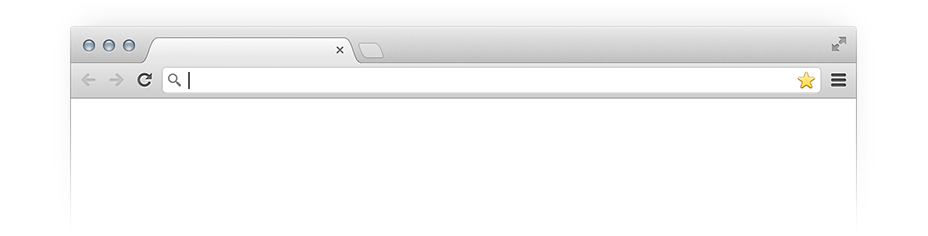
Последний браузер Яндекс на Windows User Agents
| Платформа | Последние юзер-агенты Яндекс Браузера |
|---|---|
| Яндекс Браузер (Стандартный) |
|
Последний браузер Яндекс на macOS User Agents
| Платформа | Последние пользовательские агенты Яндекс Браузера |
|---|---|
| Яндекс Браузер (Стандартный) |
|
Последний Яндекс Браузер на iOS User Agents
| Платформа | Последние пользовательские агенты Яндекс Браузера |
|---|---|
Яндекс Браузер на Iphone |
|
Яндекс Браузер на Ipad |
|
Яндекс Браузер на Ipod |
|
Последний Яндекс Браузер на Android User Agents
| Платформа | Последние пользовательские агенты Яндекс Браузера | ||||||||||||||||
|---|---|---|---|---|---|---|---|---|---|---|---|---|---|---|---|---|---|
| Яндекс Браузер (Стандартный) |
|
| Имя | Мобильный бот Яндекса |
|---|---|
| Версия | 3,0 |
| Архитектура | 32-разрядный |
| Разработчик | ООО Яндекс |
| Механизм визуализации | Веб-кит |
| Тип | Бот/краулер |
| Имя | iOS |
|---|---|
| Версия | 8.
|

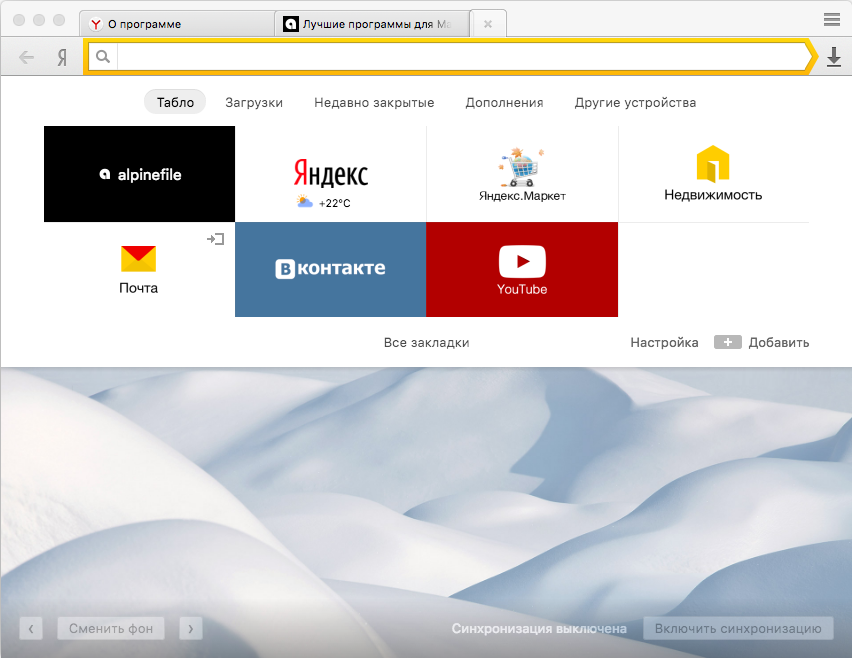
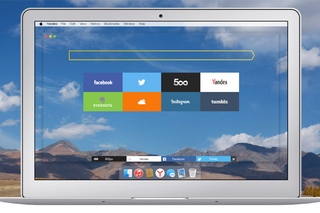
 0 (Macintosh; Intel Mac OS X 13_3_1) AppleWebKit/537.36 (KHTML, например Gecko) Chrome/113.0.0.0 YaBrowser/23.3.0 Yowser/2.5 Safari/537.36
0 (Macintosh; Intel Mac OS X 13_3_1) AppleWebKit/537.36 (KHTML, например Gecko) Chrome/113.0.0.0 YaBrowser/23.3.0 Yowser/2.5 Safari/537.36 1.15 (KHTML, как Gecko) Version/16.4 YaBrowser/23.3.3.330 Mobile/15E148 Safari/604.1
1.15 (KHTML, как Gecko) Version/16.4 YaBrowser/23.3.3.330 Mobile/15E148 Safari/604.1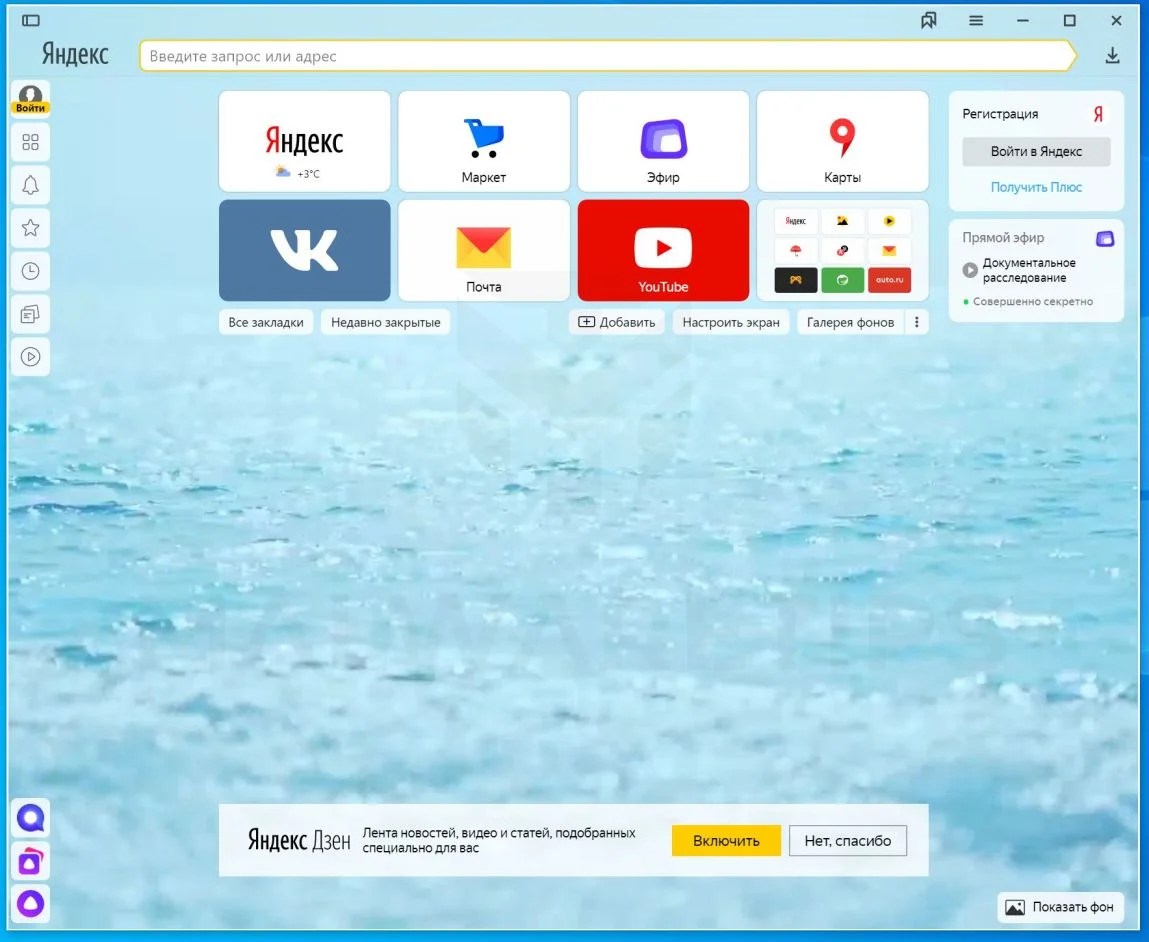 0 (iPod touch; процессор iPhone 16_4_1, например, Mac OS X) AppleWebKit/605.1.15 (KHTML, например, Gecko) Версия/16.4 YaBrowser/23.3.3.330 Mobile/15E148 Safari/605.1
0 (iPod touch; процессор iPhone 16_4_1, например, Mac OS X) AppleWebKit/605.1.15 (KHTML, например, Gecko) Версия/16.4 YaBrowser/23.3.3.330 Mobile/15E148 Safari/605.1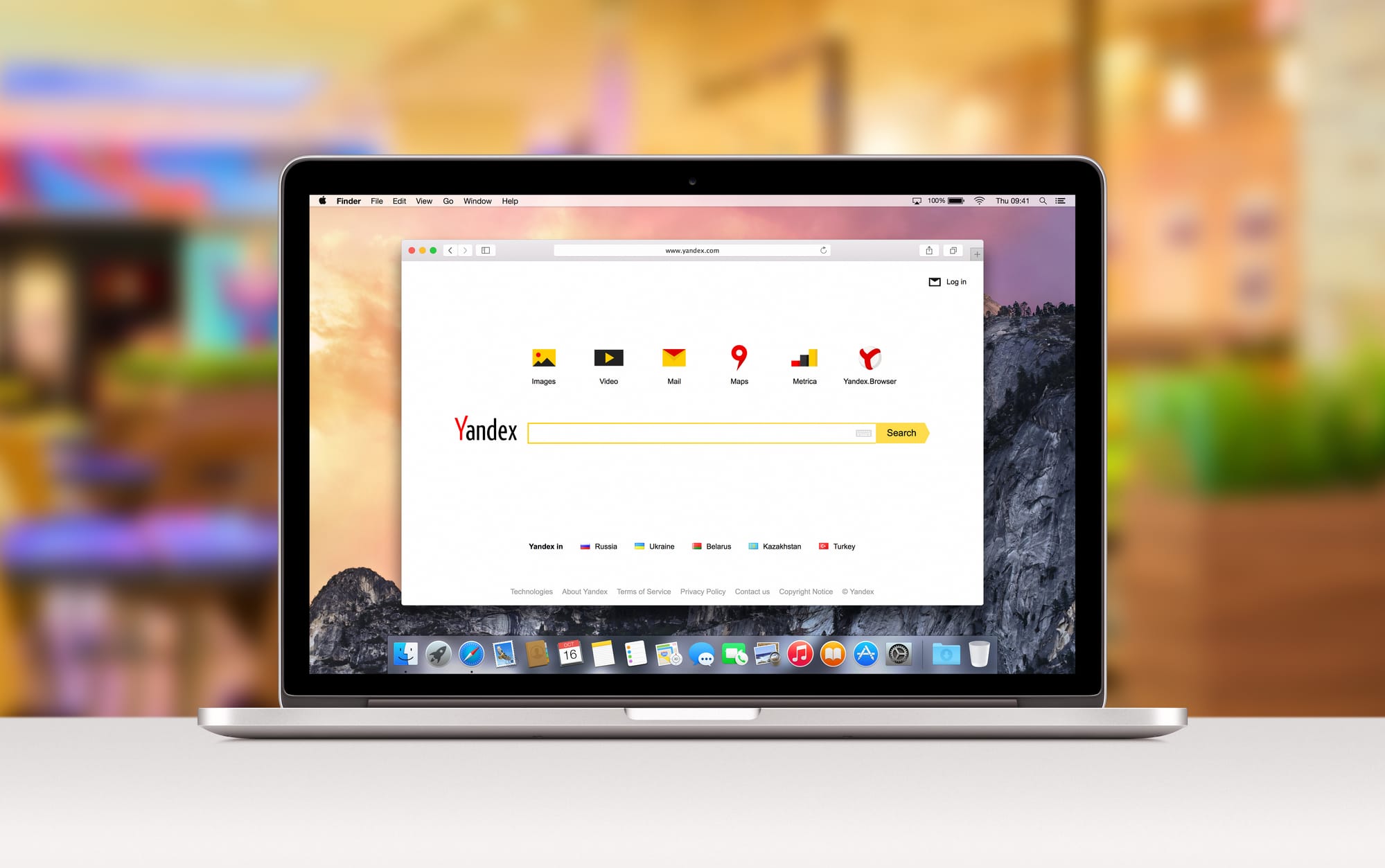 Браузера; номера версий Chrome выше: реальные хромированные номера версий; и поэтому с точки зрения «обмана» большинства веб-сайтов этого должно быть вполне достаточно. Мы планируем идеально отобразить их однажды.
Браузера; номера версий Chrome выше: реальные хромированные номера версий; и поэтому с точки зрения «обмана» большинства веб-сайтов этого должно быть вполне достаточно. Мы планируем идеально отобразить их однажды.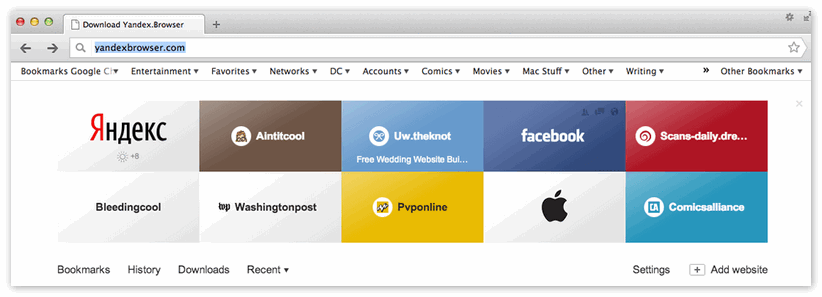 1.4 (KHTML, например Gecko) Version/8.0 Mobile/12B411 Safari/600.1.4 (совместимый; YandexMobileBot/3.0; +http://yandex.com/bots)»
1.4 (KHTML, например Gecko) Version/8.0 Mobile/12B411 Safari/600.1.4 (совместимый; YandexMobileBot/3.0; +http://yandex.com/bots)»